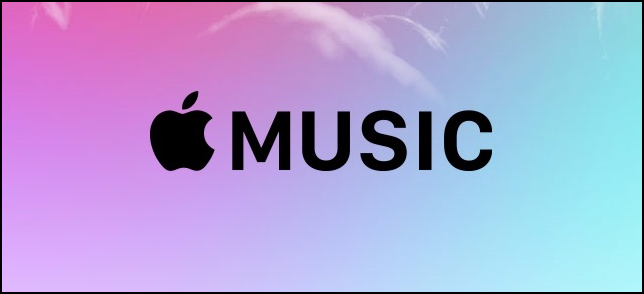
Apple Music es la forma de escuchar música en los dispositivos de Apple, y aunque existen alternativas, la integración es insuperable. También hay algunas características bastante buenas, como poder seguir las letras de las canciones.
Apple Music no es el único servicio de transmisión de música disponible en las plataformas de Apple, pero aunque Spotify y otros son más que capaces, hay algo sobre el uso de software diseñado específicamente para una plataforma y Apple Music es un gran ejemplo de eso. También hay mucho que amar allí, y la letra de las canciones es una de esas características que quizás no uses mucho, pero que estás muy contento de tener cuando no puedes distinguir esa palabra en tu nueva canción favorita.
Desafortunadamente, Apple tiene un historial de fracasos cuando se trata de hacer que las funciones sean detectables, y este puede ser otro ejemplo de eso. Es probable que ni siquiera supieras que Apple Music admite letras, por lo que estamos aquí no solo para recordarte que existen, sino también para mostrarte cómo llegar a ellas. El método difiere ligeramente dependiendo de si está escuchando en una Mac, Apple TV o un dispositivo iOS, así que echemos un vistazo a ambas opciones.
Visualización de letras de canciones en iPhone o iPad
Para comenzar, abra la aplicación Música y comience a reproducir la canción cuya letra desea ver. Luego, deslice hacia arriba en los controles de música en la parte inferior de la pantalla para ver la pantalla «Now Playing».
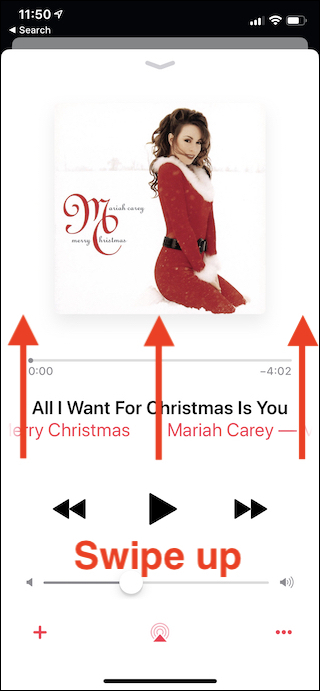
Por último, toca el botón «Mostrar» junto a donde dice «Letras».
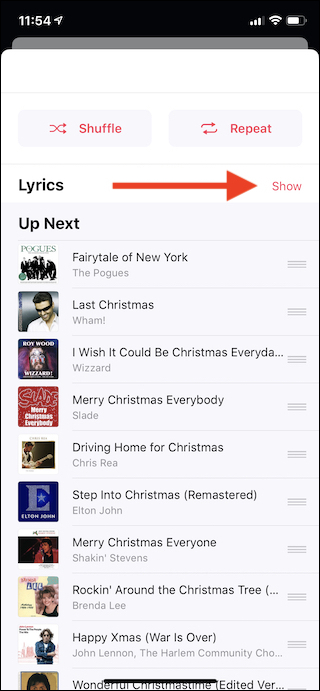
Ver letras de canciones en una Mac
En una Mac, abra iTunes (lo siento, ¡es la única forma!) Y comience a reproducir la canción cuya letra desea ver. A continuación, haga clic en el icono «Más» en la parte superior de la pantalla y luego haga clic en «Letras».
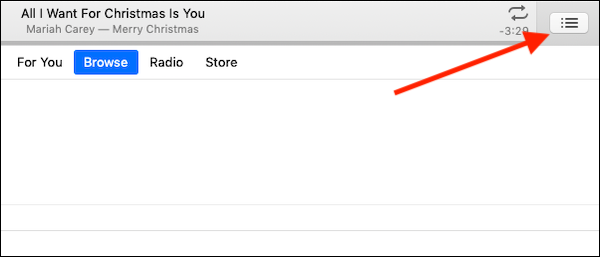
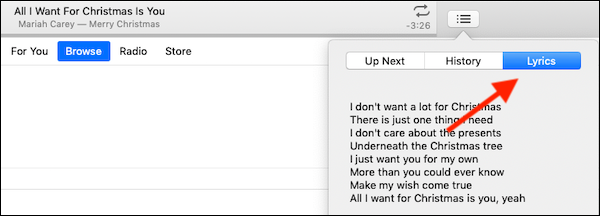
Visualización de letras de canciones en el Apple TV
Es posible que el Apple TV no sea el primer lugar en el que piense en escuchar música, pero funciona a la perfección y podría tener sentido si su Apple TV es parte de la configuración de entretenimiento en el hogar.
No importa a qué altavoces esté conectado, comience a reproducir la canción y luego deslice hacia arriba en la superficie Touch de su control remoto antes de seleccionar el ícono «Más». Eso es todo al respecto.


